Lg wifi remote не включает телевизор
Обновлено: 05.07.2024
К статье, в которой я показывал как подключить телевизор LG Smart TV к Wi-Fi сети, на данный момент оставлено уже более восемьсот комментариев. В основном это вопросы, которые связаны с самыми разными проблемами, которые возникают при подключении телевизоров LG к Wi-Fi сети. Самая популярная проблема – когда телевизор не видит Wi-Fi сети, или не подключается к беспроводной сети. Ну и конечно же после подключения к Wi-Fi, интернет очень часто просто не работает. В настройках отображается схема подключения, и там соединение между ТВ и роутером (шлюз) есть, а к DNS и соответственно к интернету подключения уже нет.
В настройках LG Smart TV появляется ошибка "Нет подключения к Интернету по Wi-Fi". Интернет не работает ни в браузере, ни в приложениях на телевизоре. Не получается смотреть видео в приложении YouTube. Ошибка "подключение к сети (-105) – Не удается найти запрашиваемый адрес. Проверьте подключение к сети", или ошибка 106: "Сеть не подключена. Проверьте состояние подключения к сети". Так же нередко возникают проблемы с подключением к беспроводным сетям на частоте 5 GHz. Даже когда в телевизоре есть поддержка диапазона 5 GHz (стандарта 802.11ac) . В многих моделях телевизоров вообще нет встроенного Wi-Fi приемника. Они не могут подключаться к беспроводным сетям, или только после подключения фирменного USB приемника (аппаратный ключ Wi-Fi) .
В этой статье мы будем говорить о решении проблем с подключением к Wi-Fi на телевизорах LG со Smart TV системой webOS. Которая уже длительное время устанавливается на всех новых телевизорах этого производителя Лично я считаю, что это самая удобная, красивая, быстрая и функциональная платформа из всех, что есть сейчас на рынке. Думаю, что решения из этой статьи так же можно будет применять на телевизорах LG, которые работают на старой системе Smart TV.
В вашем телевизоре LG есть Smart TV и встроенный Wi-Fi?
Мне очень часто задают какой-то вопрос по поводу подключения телевизора к интернету, указывают модель, а после проверки характеристик на официальном сайте LG выясняется, что в телевизоре не Wi-Fi приемника, или вообще нет Smart TV. Если вы на 100% уверены, что в вашем телевизоре есть и то и другое, то можете просто пропустить этот раздел.
Как все это проверить? Очень просто! В Google набираем модель своего телевизора, переходим на сайт LG и смотрим характеристики. Можно смотреть на других сайтах. Если возле пункта Wi-Fi стоит "–", значит встроенного адаптера нет. Если написано "Ready" (опционально) , то подключение возможно только через внешний USB адаптер. А если стоит жирная точка, или написано "Есть" – значит модуль встроенный.
Почему телевизор LG не видит Wi-Fi сети?
С первой, и наверное основной причиной мы уже разобрались выше. Если в телевизоре нет Wi-Fi, соответственно он никак не может видеть доступные сети. Но бывают и другие причины. Здесь очень много нюансов. Например, ТВ не видит только какую-то конкретную (домашнюю) беспроводную сеть, или не видит вообще ни одну сеть? Нужно убедится, что телевизор находится в радиусе действия Wi-Fi сети.
Если проблема в том, что в списке не отображается какая-то конкретная сеть, то проверьте, раздает ли роутер беспроводную сеть, доступна ли эта сеть на других устройствах. Если сеть не обнаруживается только телевизором, то перезагрузите роутер. Можно попробовать в настройках роутера сменить канал и ширину канала. Подробнее в статье как сменить канал WiFi на роутере.
Если не видит Wi-Fi сеть на частоте 5 GHz
Так как все больше роутеров поддерживают раздачу Wi-Fi сети на частоте 5 ГГц, а приемники в новых телевизорах поддерживают данный диапазон и стандарт 802.11ac, то у пользователей возникают проблемы, когда телевизор не видит сети в этом диапазоне.
Первым делом нужно убедиться, что в вашем телевизоре есть поддержка стандарта 802.11ac и соответственно Wi-Fi на частоте 5 GHz. Это можно посмотреть в характеристиках, или выяснить у поддержки LG. Если ваша модель телевизора все это поддерживает, то скорее всего проблема в настройках канала на вашем маршрутизаторе.
Необходимо зайти в настройки роутера и в разделе с настройками Wi-Fi сети именно для диапазона 5 GHz нужно вручную выставит канал 36, 40, 44, или 48. Выглядит это примерно вот так (на примере роутера TP-Link) :
Не забываем сохранять настройки и перезагружать роутер.
Так же видел в интернете информацию, что эту проблему можно решить сменой региона через сервисное меню телевизора. Если смена канала не помогла, то можете попробовать этот вариант.
Не удается включить Wi-Fi на телевизоре LG

Просто невозможно включить Wi-Fi. Переключатель в положении Выкл. и неактивный. В таком случае можно попробовать сделать сброс настроек телевизора. Но судя по отзывам, это не поможет решить проблему. Так как проблема скорее всего аппаратная. Поломка самого Wi-Fi модуля, или какие-то неполадки с платой. Обычно это решается заменой самого модуля внутри телевизора. Нужно обратится в сервисный центр. Если телевизор на гарантии, то должны починить бесплатно.
Проверка или замена Wi-Fi модуля
Вы все делаете на свой страх и риск. Если не уверены что справитесь – лучше не делайте это и отправьте телевизор в сервисный центр. Особенно если есть гарантия. Прежде чем разбирать телевизор обязательно отключите питание!- Пошевелить шлейф (который идет от платы к Wi-Fi модулю) , собрать телевизор, включить его и возможно Wi-Fi заработает.
- Снять Wi-Fi модуль, внимательно рассмотреть его (на наличие повреждений, гари) и если визуально он нормальный – установить его обратно, собрать телевизор и проверить работу беспроводной сети.
- Посмотреть модель Wi-Fi модуля, найти в интернете точно такой же, заказать его и заменить.
Чтобы добраться до беспроводного модуля, нужно открутить заднюю крышку телевизора. Wi-Fi модуль и шлейф которым он подключен выглядит примерно вот так:

Судя по отзывам в комментариях, очень часто помогает просто отключение и подключение шлейфа к беспроводному модулю.
Почему телевизор LG Smart TV не подключается к Wi-Fi?
Когда ТВ видит нашу сеть, мы ее выбираем, вводим пароль, то в большинстве случаев процесс подключения на этом заканчивается. Появляется надпись "Подключено к интернету" и все готово. Но не всегда 🙂 Бывает, что на телевизоре появляется ошибка "Неверный пароль", или просто "Не удалось подключиться к сети".

Что мы делаем в таком случае:
Если у вас возникли другие ошибки при подключении к беспроводной сети, или вы знаете другие решения, то большая просьба поделиться ими в комментариях.
Не работает интернет на телевизоре LG после подключения к Wi-Fi
Если к беспроводной сети наш телевизор все таки подключился, то здесь нас может ожидать еще один сюрприз. Ошибка "Нет подключения к интернету по Wi-Fi".


Ошибка сети (3). Не удалось найти DNS-сервер.
В зависимости от приложения, браузера, ошибки сети на телевизоре LG могут быть разные. Так же недавно появилась информация о такой ошибке: "Подключение к веб-странице невозможно из-за соображений безопасности. Обновите браузер, или повторите попытку".

Если на других ваших устройствах через данную Wi-Fi сеть интернет работает нормально и стабильно, то очевидно, что какая-то проблема с подключением на стороне телевизора. Только убедитесь, что нет проблем на стороне маршрутизатора, или провайдера.
Решение:
Необходимо в настройках телевизора прописать статический DNS-адрес от Google. Для этого зайдите в настройки, в раздел "Сеть" – "Подключение к сети Wi-Fi". Выбираем пункт "Расширенные настройки".
Нажимаем на кнопку "Изменить".
Убираем галочку возле "Автоматически". Прописываем DNS: 8.8.8.8. Нажимаем на кнопку "Подключение".
Должно появится соединение с DNS и интернетом. Статус подключения будет "Подключено к интернету".
Нестабильное подключение к Wi-Fi сети
Есть такая проблема, когда телевизор LG очень нестабильно держит подключение по Wi-Fi. Постоянно отключается от сети, обрывы по Wi-Fi, сильно падает скорость, теряет сеть и т. д. Конкретного решения этой проблемы к сожалению нет. У всех могут быть разные причины и соответственно разные решения. Но так как другие устройства в это время стабильно держат подключение через эту же сеть, то закрадывается мысль, что в большинстве случаев причина все таки в телевизоре. Это может быть как аппаратная проблема с самим Wi-Fi модулем, так и аппаратная проблема в webOS.
Некоторые решения, которые мне удалось найти:
- Отключить на телевизоре Wi-Fi Direct и Miracast.
- Отключить в настройках телевизора LG функцию автоматического обновления (проверки наличная обновления) программного обеспечения.
- Если есть возможность – подключить интернет с помощью кабеля (LAN) .
- Переставить роутер ближе к телевизору (или наоборот) для лучшего приема.
- Эксперименты с настройками Wi-Fi на маршрутизаторе. Смена канала, ширины канала, режима работы сети. Например, можно попробовать выставить статический 11 канал, ширину канала 20MHz и режим работы сети 802.11n (Only N) . Рекомендую менять эти настройки по очереди. Сохранять параметры и перезагружать роутер. Если не знаете, как поменять эти параметры на своем маршрутизаторе – пишите в комментариях (не забудьте написать какой у вас роутер) .
- Переход на Wi-Fi в диапазоне 5 ГГц. Если ваш телевизор поддерживает этот диапазон (стандарт 802.11ac) и у вас двухдиапазонный роутер, то это может решить проблему с обрывами беспроводной сети на LG Smart TV.
- Если так получилось, что возле телевизора ваша Wi-Fi сеть ловит плохо и из-за этого плохая скорость подключения, или постоянные обрывы, то можно установить репитер. Он может усилить беспроводную сеть. Так же к репитеру телевизор можно подключить по кабелю.
- Обновление: в комментариях поделились решением проблемы, когда очень долго телевизор искал и подключался к Wi-Fi сети. Помогло извлечение из телевизора CAM-модуля.
Обновление: если начал глючить и отваливаться Wi-Fi
В комментариях Олег поделился одним очень интересным решением. И судя по отзывам, оно уже многим помогло. У него стал пропадать Wi-Fi на телевизоре LG. Сначала в диапазоне 5 ГГц, а затем в диапазоне 2.4 ГГц. Так же появились проблемы с курсором пульта Magic Remote. По симптомам очень похоже на аппаратные проблемы с беспроводным модулем, что на телевизорах LG, конечно, тоже бывает.
У меня нет возможности все это проверить на собственном опыте, но постараюсь пошагово пересказать данное решение:
- Заходим в "Настройки" – "Общие" – "Официальное уведомление…" и пролистать его до конца.
- Заходим в "Настройки" – "Общие" – "Время и дата" и отключаем автоматическое обновление времени. Здесь же меняем дату на 2018 года (можно попробовать оставить другой год).
- Переходим в "Настройки" – "Общие" – "Быстрая загрузка" и выключаем ее.
- Выключаем телевизор с пульта и включаем его.
- Снова заходим в "Настройки" – "Общие" – "Время и дата" и проверяем, сохранилась ли та дата (год), которую мы поставили на втором шаге.
- Открываем "Настройки" – "Общие" – "Сброс настроек до заводских" и делаем сброс настроек телевизора LG.
- Важно, чтобы после сброса настроек на телевизоре появилась надпись "WEBOS".
- Выполняем настройку телевизора (язык, страна, каналы, Wi-Fi), но НЕ ПРИНИМАЕМ лицензионное соглашение. Пропускаем его.
- Заходим в "Настройки" – "Общие" – "Время и дата" и снова отключаем автоматическое обновление времени.
- Можно открыть магазин приложений LG и там уже принять все соглашения и требования.
Обновление: отключите функцию "Режим прослушивания"
Я тут исследовал настройки телевизора LG, и заметил, что в настройках Screen Share есть функция "Режим прослушивания". По умолчанию она всегда включена. Но в настройках написано, что она может влиять на стабильность соединения по Wi-Fi. И если Wi-Fi работает нестабильно, то ее лучше отключить.
Эта функция нужна для того, чтобы смартфоны, ноутбуки в любой момент могли найти телевизор и подключиться к нему для трансляции изображения. То есть телевизор всегда в режиме поиска. Если ее отключить, то устройства будут обнаруживать телевизор только тогда, когда будет открыто приложение Screen Share. Что в принципе даже лучше.
Запустите Screen Share (в меню Smart TV) и отключите "Режим прослушивания".

На этом пока что все. Будет новая информация – буду дополнять статью. В комментариях вы можете оставлять свои вопросы связанные с работой Wi-Fi подключения на телевизорах LG и делиться полезной информацией по этой теме.
Привет! В этой статье, я расскажу и покажу, как можно Ваш смартфон, или планшет под управлением операционной системы Android, или iOS превратить в многофункциональный пульт для телевизора LG с функцией Smart TV.
Давайте начнем с того, что для телевизоров LG есть очень крутой, фирменный пульт, который называется LG Magic Remote. С его помощью можно управлять телевизором с помощью курсора, получать быстрый доступ к приложениям, Smart TV и т. д.
Но этот пульт идет в комплекте не со всеми телевизорами (он вообще наверное не идет в комплекте, разве что по акции) , а покупать его нужно отдельно. Стоит он не дешево, где-то в районе 500 грн. (2000 рублей) .
С моим телевизором LG 32LN575U такого пульта не было, но работу с ним он поддерживает (телевизор может еще и не поддерживать LG Magic Remote) .
Но, если у Вас есть смарфон (планшет) на iOS, или Android, то этот дорогой аксессуар в виде фирменного пульта Вам и не нужен! Компания LG создала специальное приложение, которое называется LG TV Remote. Установить это приложение можно на Ваш смартфон, или планшет. Насколько я знаю, то доступно оно только для Андроида и iOS.
Я рекомендую сразу установить приложение LG TV Remote на Ваш телефон. Сделать это можно в фирменных магазинах приложений. Play Market (для Android) и App Store (для iOS) .
Установите приложение и приступим к подключению устройств.
Соединяем смартфон с телевизором
Значит, телевизор и телефон у нас должны быть подключены к одной сети.
Если у Вас дома нет сети (роутера)
Настройка LG TV Remote
Если все хорошо, то программа найдет наш телевизор. Выбираем его.
В этот момент на экране телевизора (в правом нижнем углу) должен появится код.
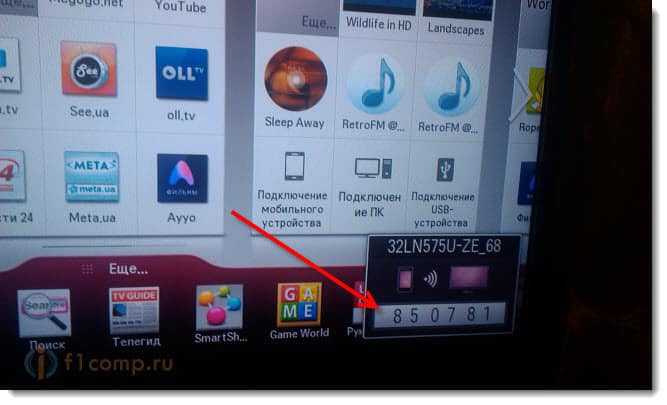
Вводим этот код на телефоне.
Все можно управлять Вашим телевизором!
Самое классное, это конечно же курсор. Вы просто водите по экрану смартфона, а курсор перемещается по экрану телевизора. А справа есть виртуальный ролик для прокрутки, снизу кнопки для регулирования громкости, кнопка назад и кнопка для перемещения иконок. Вот так:
На экране с которого можно управлять курсором, так же доступна кнопка в виде игрового джойстика (смотрите на скриншоте выше) . Если нажать на нее, то откроется джойстик, который можно использовать для управления в играх.
На главном окне можно увидеть две кнопки для переключения каналов и две для регулирования громкости. И еще 6 кнопок которые позволяют получать быстрый доступ к таким функциям:
- Запуск Smart TV
- Доступ к списку приложений
- Запуск 3D
- Цифровая панель для переключения каналов
- Открытие списка каналов (если я не ошибаюсь, у меня сейчас просто не подключена антенна и эта кнопка не активна)
- И выбор источника сигнала
Если сдвинуть экран влево, то откроется окно с тремя иконками:
Послесловие
Приложение мне очень понравилось! Работает стабильно, подключается и настраивается очень легко.
Сегодня оно как раз обновилось, и стало еще красивее и удобнее.
Пользоваться функцией Smart TV, когда есть возможность управлять курсором, намного лучше и приятнее. В том же браузере перемещаться по сайтам намного удобнее. И для этого совсем не обязательно покупать дорогой аксессуар. Я сейчас о пульте LG Magic Remote.
Ваши вопросы, Вы всегда можете задать в комментариях. Помогу, чем смогу :)! Всего хорошего!
Неисправности ТВ Прошивка ТВ Схема ТВ Справочник по ТВ Ремонт подсветки ТВ Программаторы для ТВ Аббревиатуры в ТВ Ремонт LCD панелей ТВ
Какие типовые неисправности в телевизоре?
При вопросах диагностики, определению неисправного элемента и устранению дефекта, создайте свою новую тему в форуме. В разделе уже рассмотрены все типовые неисправности ТВ связанные с изображением и функционированием:
- не включается
- неисправность матрицы
- вертикальные полосы
- горизонтальные полосы
- нет подсветки
- уменьшить ток подсветки
- перезагружается
- замена прошивки
- не светят лампы
- темный экран
- неисправность материнской платы
- проблема звука
- не ловит каналы
- как отключить защиту
Где скачать прошивку телевизора?
На сайт уже закачаны дампы и ПО прошивок (Firmware) - Eeprom, Flash, Nand, eMMC и USB. Они находятся в каталоге - прошивки телевизоров, либо непосредственно в темах этого раздела при запросах на конкретную модель. Часть прошивок отсортирована и размещена в отдельных каталогах:
При запросе не найденной прошивки обязательно указывайте какой тип прошивки Вам необходим, марку шасси (основная плата) и тип LCD панели (матрицы).
Где скачать схему телевизора ?
Начинающие мастера, и не только, часто ищут принципиальные схемы, схемы соединений, блоков питания, пользовательские и сервисные инструкции. На сайте они размещены в специально отведенных разделах и доступны к скачиванию гостям, либо после создания аккаунта:
- Service Manual - сервисная инструкция по ремонту и настройке
- Schematic Diagram - принципиальная электрическая схема
- Service Bulletin - сервисный бюллетень (дополнительная информация для ремонта)
- Part List - список запчастей (элементов) устройства
Где скачать справочник ?
Большинство справочной литературы можно скачать в каталоге "Энциклопедия ремонта", и на отдельных страницах:
Какие неисправности подсветки телевизора?
Неисправность подсветки - это частая поломка современных ЖК телевизоров, которая выявляется как простейшими, так и специализированными приборами. Практически каждый день сервисный центр принимает звонки на ремонт:
- Нет изображения на экране
- Пятна на панели
- Потух экран, а звук остался
- Нет картинки на дисплее
- Мерцает изображение
Какой программатор использовать для ремонта ТВ?
Programmer (программатор) - это устройство для записи (считывания) информации в память микросхем или другое устройство. При смене прошивки телемастера выбирают программаторы, недостатки и достоинства которых рассмотрены в отдельных темах:
- Postal-2,3 - универсальный программатор по протоколам I2C, SPI, MW, IСSP и UART. Подробно - Программатор Postal - сборка, настройка
- TL866 (TL866A, TL866CS) - универсальный программатор через USB интерфейс
- CH341A - самый дешевый (не дорогой) универсальный программатор через USB интерфейс для FLASH и EEPROM микросхем
- RT809H - универсальный программатор EMMC-Nand, FLASH, EEPROM памяти через интерфейсы ICSP, I2C, UART, JTAG
- Willem - с параллельным и последовательным интерфейсом, поддержка чипов EEPROM, Flash, PIC, AVR и др.
- JTAG адаптеры - используются для программирования и для отлаживания прошивок
Какие используются сокращения в схемах и на форуме?
При подаче информации, на форуме принято использование сокращений и аббревиатур, например:
| Сокращение | Краткое описание |
|---|---|
| LVDS | Low-voltage differential signaling - Стандарт для передачи низковольтных дифференциальных сигналов |
| Panel | LCD (ЖК) панель - Жидкокристаллический экран (матрица, дисплей) |
| T-CON | Timing Controller - Плата контроллер панели (матрицы) |
| LED | Light Emitting Diode - Светодиод (Светоизлучающий диод) |
| MOSFET | Metal Oxide Semiconductor Field Effect Transistor - Полевой транзистор с МОП структурой затвора |
| EEPROM | Electrically Erasable Programmable Read-Only Memory - Электрически стираемая память |
| eMMC | embedded Multimedia Memory Card - Встроенная мультимедийная карта памяти |
| LCD | Liquid Crystal Display - Жидкокристаллический дисплей (экран) |
| SCL | Serial Clock - Шина интерфейса I2C для передачи тактового сигнала |
| SDA | Serial Data - Шина интерфейса I2C для обмена данными |
| ICSP | In-Circuit Serial Programming – Протокол для внутрисхемного последовательного программирования |
| IIC, I2C | Inter-Integrated Circuit - Двухпроводный интерфейс обмена данными между микросхемами |
| PCB | Printed Circuit Board - Печатная плата |
| PWM | Pulse Width Modulation - Широтно-импульсная модуляция (ШИМ) |
| SPI | Serial Peripheral Interface Protocol - Протокол последовательного периферийного интерфейса |
| USB | Universal Serial Bus - Универсальная последовательная шина |
| DMA | Direct Memory Access - Модуль для считывания и записи RAM без задействования процессора |
| AC | Alternating Current - Переменный ток |
| DC | Direct Current - Постоянный ток |
Как отремонтировать (восстановить) LCD панель телевизора?
LCD Panel (ЖК панель, матрица) - сложный и дорогой компонент в телевизорах. Во многих случаях ее восстановление требует опыт и специальное оборудование. Неисправность может быть вызвана залитием жидкостью, механическим повреждением, внутренним дефектом. По теме ремонта LCD панелей рассмотены вопросы:
LG Magic Remote не работает
1. Проверьте аккумулятор.
Что ж, признаюсь, у меня это сработало. Я знаю, что это может показаться простым советом, но поскольку Magic Remote использует Bluetooth, вы, вероятно, разрядите батарейки раньше, чем обычный пульт. Кроме того, перед тем, как опробовать множество других методов или обманывать себя и тратить время на их опробование, почему бы просто не заменить батареи?
Совет, который работает для меня лично не только с пультом LG Magic Remote, но и с другими устройствами. Используйте надежный продукт, такой как Energizer или Duracell, который в большинстве случаев работает дольше других.
2. Блокировка приставки
Поскольку я использую соединение DTH, для просмотра каналов с подпиской необходимо подключить к телевизору приставку или приемник. Сетевой бокс физически соединяется с телевизором, поэтому стандартного способа / места для его хранения не существует.
Это может быть одной из причин, по которой ваш пульт не работает, или, другими словами, вы не можете менять каналы. Это случается со мной время от времени, поэтому я говорю брату отойти в сторону. Помимо шуток, если это так, попробуйте переместить нашу установочную коробку в положение, где сигнал не ограничен внешним объектом.
3. Пульт дистанционного управления LG webOS Magic Remote
Что ж, если вышеуказанные методы не работают, другой отличной альтернативой является использование мобильного приложения для LG Smart TV. Это избавит вас от необходимости покупать новый пульт. Возможно, у вас в квартире лежит лишний телефон, которым можно пользоваться. Мы собираемся использовать приложение под названием LG webOS Magic Remote.

Все, что вам нужно сделать, это установить приложение по указанной ниже ссылке и подключить телевизор к пульту дистанционного управления. Имейте в виду, что для работы телевизор и мобильный телефон должны быть в одной локальной сети. Когда вы закончите, вы можете использовать телефон, как физический магический пульт. Вы можете перемещать курсор, указывая на наш телевизор, создавать собственные макеты, переключать каналы и делать многое другое.
4. Перезагрузите пульт.
5. Инициализируйте пульт.
Если вам не удалось выполнить описанный выше метод, попробуйте инициализировать пульт. Для этого нажмите и удерживайте кнопку умного дома и возврата на волшебном пульте около 5 секунд. Теперь нажмите кнопку колесика, чтобы снова выполнить сопряжение пульта дистанционного управления, как описано в предыдущем шаге.
6. Другие взломы
LG предполагает, что пульт может создать проблемы, если используется около люминесцентной лампы или прибор с электронным стабилизатором. Кроме того, многие пользователи думают, что пульт не работает, если курсор исчезает. Помните, что это не так, вы можете заставить его снова появиться, встряхнув пульт. Курсор исчезнет, чтобы вы могли непрерывно видеть экран. Это особенность, а не ошибка.
Заключительные замечания: пульт дистанционного управления LG Magic Remote не работает
Я надеюсь, что вы смогли найти способ заставить ваш волшебный удаленный доступ работать или заменить его на приложение, предложенное выше в списке. Как я уже сказал, замена батареек у меня сработала, однако, если вы считаете, что проблема не исчезла, попробуйте обратиться к местному торговому представителю LG.
Читайте также:

